IF (funkcia)
Funkcia IF je jednou z najobľúbenejších funkcií v Exceli. Umožňuje vykonávanie logických porovnaní medzi hodnotou a tým, čo očakávate.
Preto príkaz IF môže mať dva výsledky. Prvým výsledkom je, či vaše porovnanie má hodnotu True, a druhým výsledkom je, či vaše porovnanie má hodnotu False.
Napríklad IF(C2=”Áno”;1;2) znamená, že AK(C2 = Áno, potom vráť hodnotu 1, inak vráť hodnotu 2).

Používanie funkcie IF, jednej z logických funkcií na vrátenie jednej hodnoty, ak je podmienka pravdivá a druhej hodnoty, ak je nepravdivá.
IF(logický_test; hodnota_ak_pravda; [hodnota_ak_nepravda])
Príklad:
-
=IF(A2>B2;"Prekročený rozpočet";"OK")
-
=IF(A2=B2;B4-A4;"")
|
Názov argumentu |
Popis |
|---|---|
|
logický_test (povinné) |
Predstavuje podmienku, ktorá sa má testovať. |
|
hodnota_ak_pravda (povinné) |
Predstavuje hodnotu, ktorá sa má vrátiť, ak sa argument logický_test vyhodnotí ako TRUE. |
|
hodnota_ak_nepravda (voliteľné) |
Predstavuje hodnotu, ktorá sa má vrátiť, ak sa argument logický_test vyhodnotí ako FALSE. |
Jednoduché príklady na funkciu IF
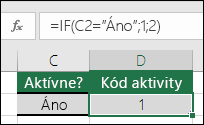
-
=IF(C2="Áno";1;2)
V uvedenom príklade bunka D2 znamená: AK (C2 = Áno, potom vráť hodnotu 1, inak vráť hodnotu 2)
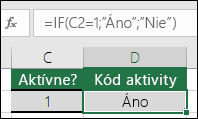
-
=IF(C2=1;"Áno";"Nie")
V tomto príklade vzorec v bunke D2 znamená: AK (C2 = 1, potom vráť text Áno, inak vráť text Nie)Ako vidíte, funkciu IF možno použiť na text, ako aj na hodnoty. Môže sa použiť aj na vyhodnotenie chýb. Nie ste obmedzení len na to, aby ste kontrolovali, či sa jedna vec rovná druhej a vrátili jeden výsledok, môžete použiť aj matematické operátory a vykonávať ďalšie výpočty podľa svojich kritérií. Môžete tiež vnárať viaceré funkcie IF do seba s cieľom vykonať viacero porovnaní.
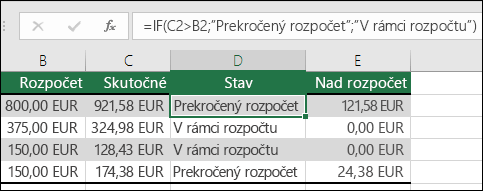
-
=IF(C2>B2;"Prekročený rozpočet";"V rámci rozpočtu")
V uvedenom príklade funkcia IF v bunke D2 znamená AK (C2 je väčšie než B2, potom vráť text "Prekročený rozpočet", inak vráť text "V rámci rozpočtu")
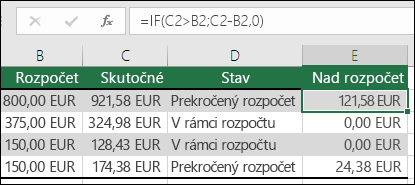
-
=IF(C2>B2;C2-B2,0)
Na obrázku vyššie namiesto vrátenia výsledku vo forme textu vrátime matematický výpočet. Takže vzorec v bunke E2 znamená AK (Skutočné je väčšie než Rozpočet, potom odčítaj čiastku rozpočtu od skutočnej čiastky, inak vráť nič).
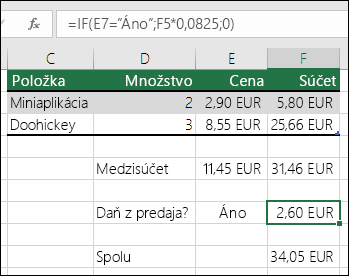
-
=IF(E7=”Áno”;F5*0,0825;0)
V tomto príklade vzorec v bunke F7 znamená AK (E7 = "Áno", potom vypočítaj celkovú čiastku F5 * 8,25%, inak daň z predaja nie je splatná, takže vráť hodnotu 0)
Poznámka: Ak sa chystáte vo vzorcoch používať text, musíte ho vložiť do úvodzoviek (napr. “Text”). Jedinou výnimkou je používanie hodnoty TRUE alebo FALSE, ktorému Excel automaticky rozumie.
Riešenie bežných problémov
|
Problém |
Kde sa stala chyba |
|---|---|
|
0 (nula) v bunke |
Nebol zadaný žiadny argument pre argumenty hodnota_ak_pravda alebo hodnota_ak_nepravda. Ak chcete, aby sa zobrazila správna vrátená hodnota, pridajte k obom argumentom text argumentu alebo k argumentu pridajte hodnotu TRUE alebo FALSE. |
|
#NÁZOV? v bunke |
Zvyčajne to znamená, že vzorec je nesprávne napísaný. |
Potrebujete ďalšiu pomoc?
Vždy sa môžete opýtať odborníka v komunite Excel Tech Community alebo získať podporu v komunitách.
Pozrite tiež
IF (funkcia) – vnorené vzorce a ako sa vyhnúť nástrahám
Používanie funkcie IF s funkciami AND, OR a NOT










